ad19怎么添加元件库(添加库文件的方法)
在硬件设计中画元件封装是个细致活,一丁点差错可能会造成很严重的后果,特别对于新手相对复杂,今天用图文演示使用元件向导画一个LQFP封装,希望能对你有帮助
第一步:点击软件右上角文件➡新的➡库➡PCB元件库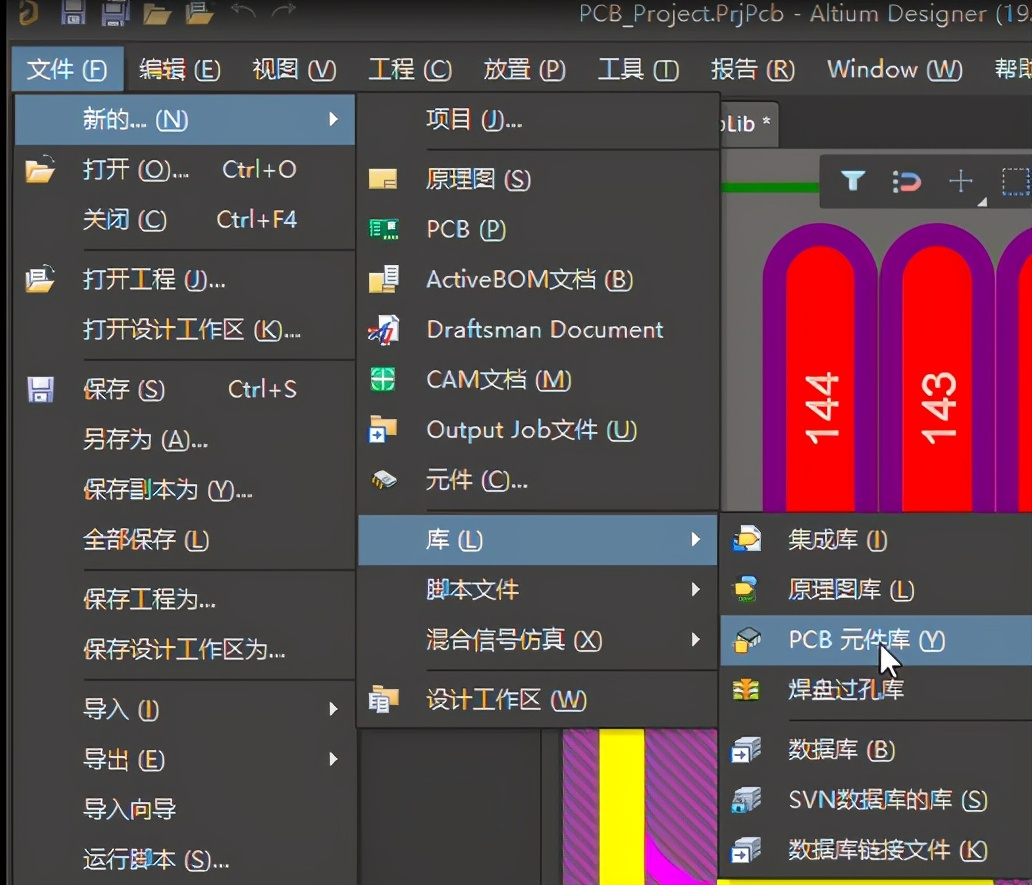
第一步
之后会进入到元件封装编辑界面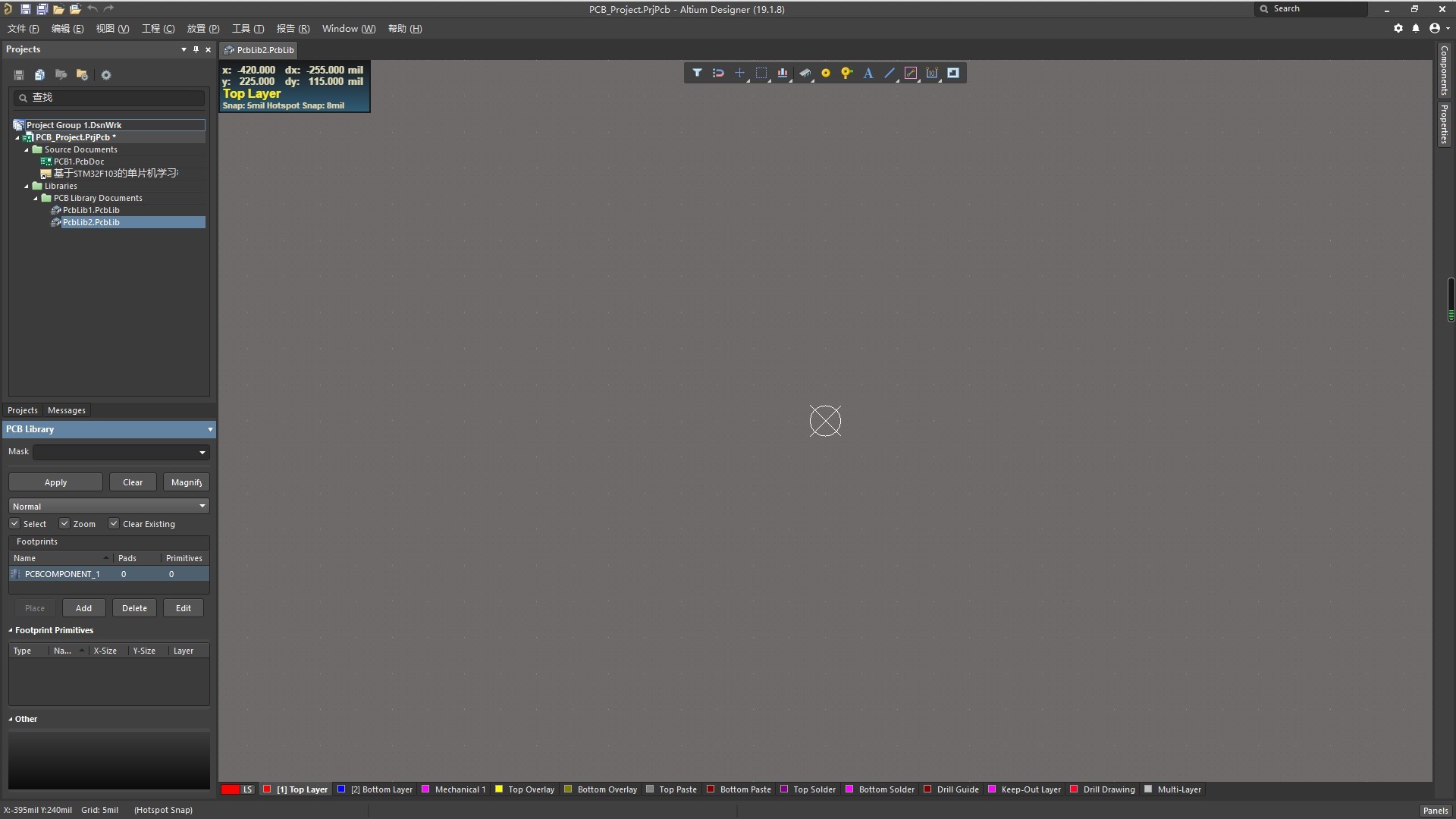
元件封装编辑界面
第二步:点击导航栏的工具或者按T,选择第二项IPC compliant footprint wizard,进入元件向导界面,弹出第一个界面时点击next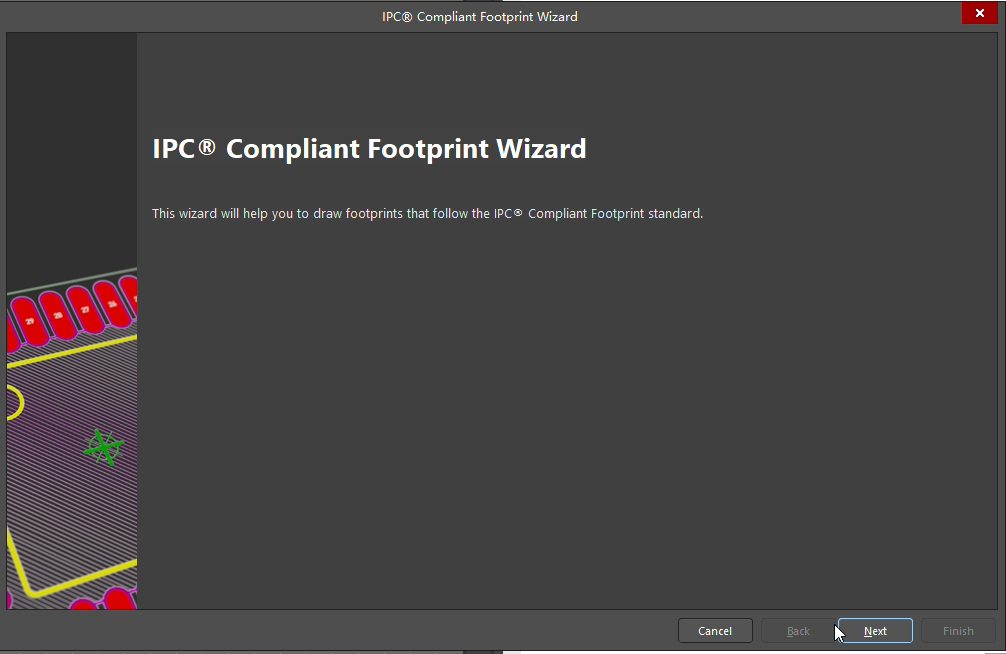
点击next进入封装选择界面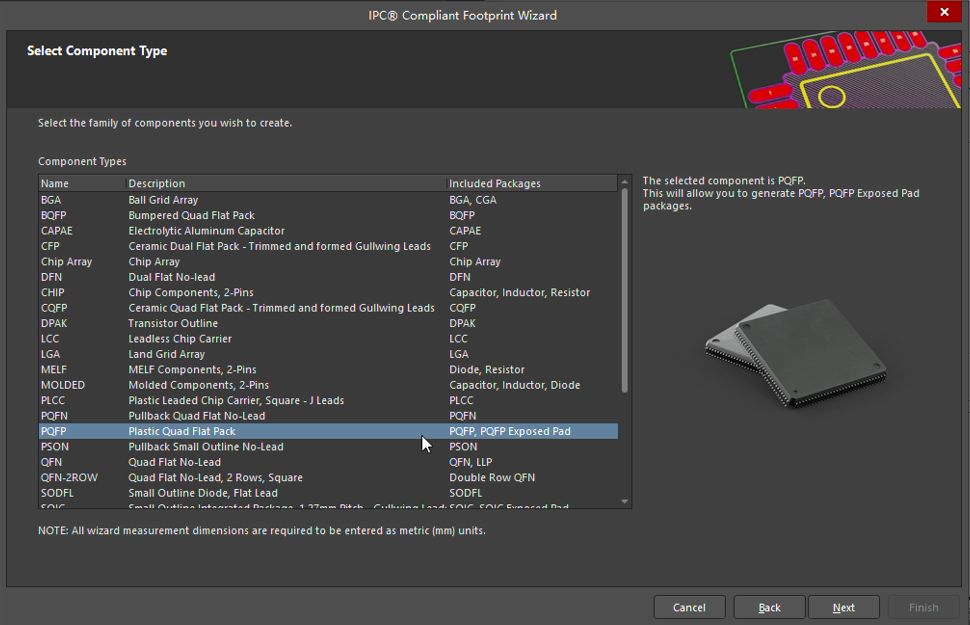
选择PQFP,点击下一步
第三步::以GD32F405XXX某个LQFP144芯片为列,按照规格书的相关参数填入元件向导编辑器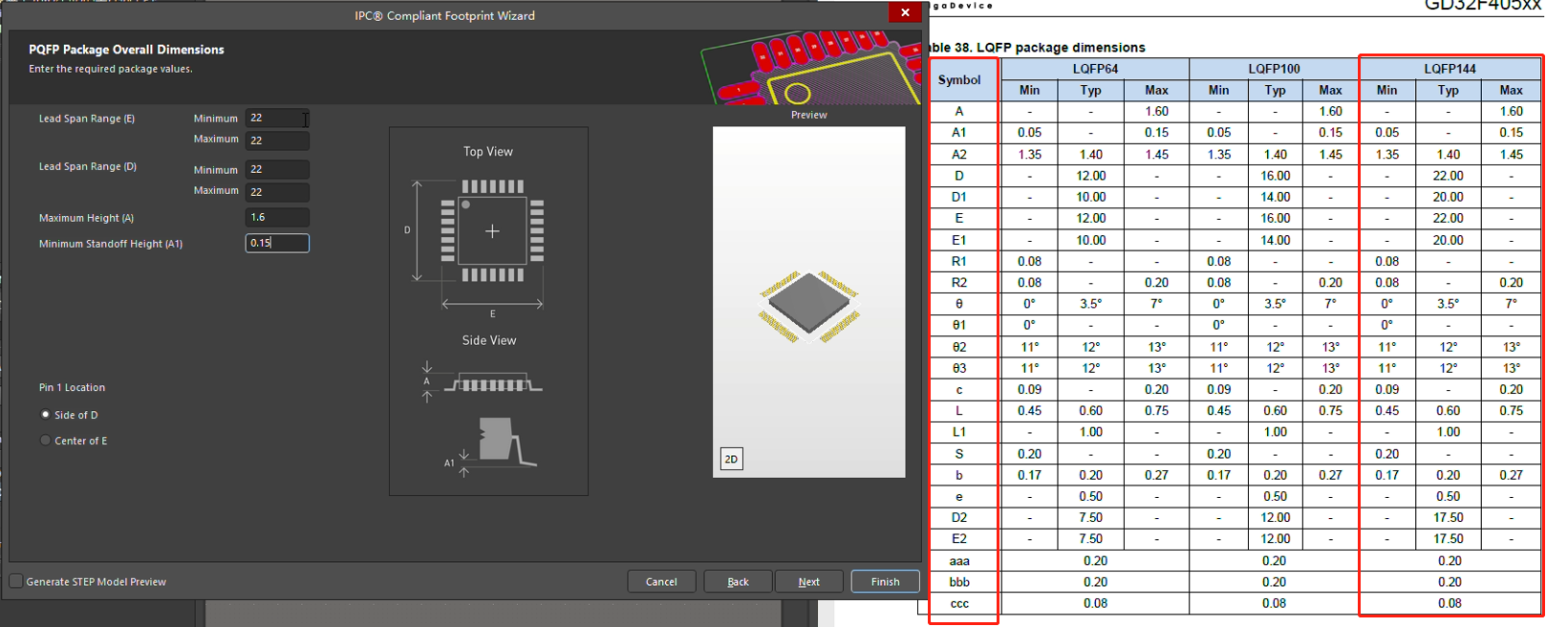
封装编辑器和部分规格书
lead span range(E)和lead span range(D)代表这个元件的跨距范围,在编辑器中只看括号的字母就行,规格书上E和D的参数分别为Typ22,那就再编辑器中填入22,单位为mm
maximum height(A)代表元件的整体高度做3D封装的时候能用到
maximum standoff height(A1)代表元件最大支座高度
这几项参数填完点击next,进入下一步设置管脚相关参数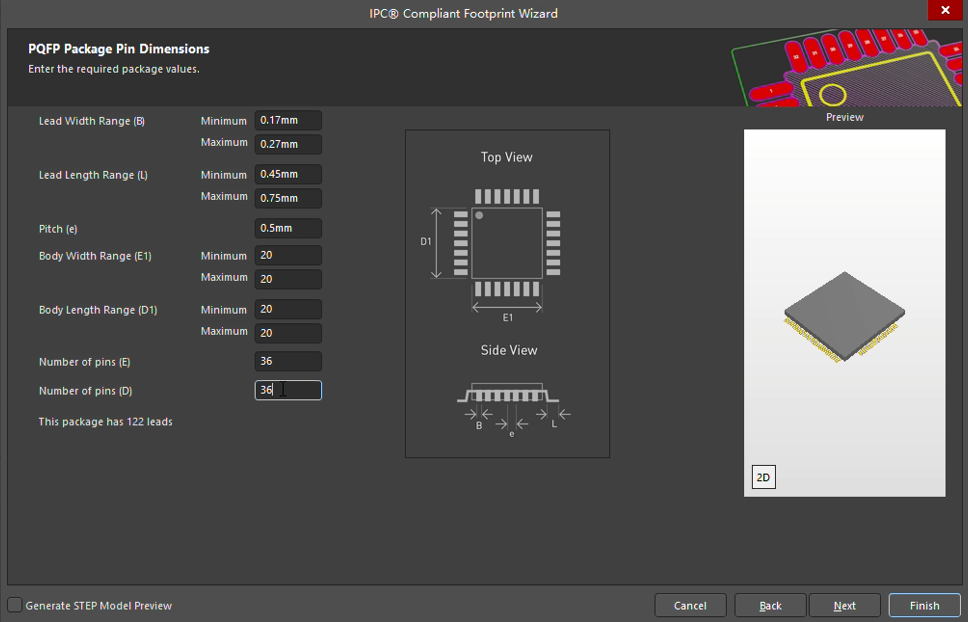
管脚参数设置界面
lead width range(B)元件引脚宽度
lead length range(L)元件引脚长度
pitch(e)引脚间隙
body width range(E1)体宽范围
body length range(D1)体长范围
number of pins(E)元件体宽范围内的针脚数(单边的引脚数量)
number of pins(D)元件体长内的针脚数(单边的引脚数量),以QFP144为列144为总的引脚数量,144➗4=36=单边引脚数
按照规格书填完以上参数整个元器件的封装就差不多完成了,后面页面没特殊需求的可以忽略直接点击next一直到丝印线宽设置这里根据需求设置丝印线宽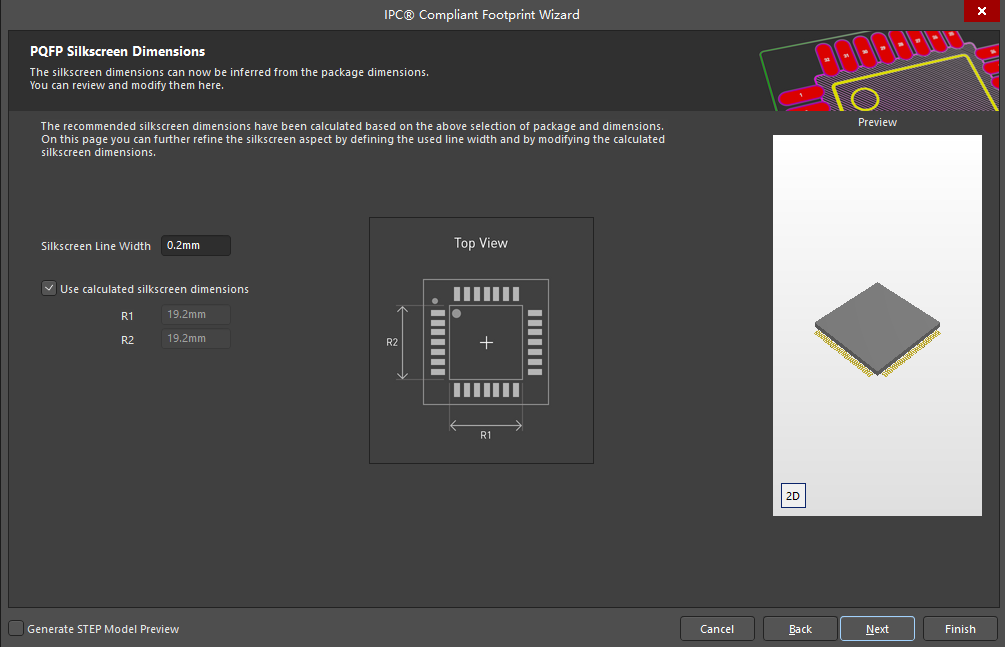
在这个界面设置丝印线宽
设置好丝印线宽后没有特殊需求可以这直接点击finish完成,一个新的元件封装完成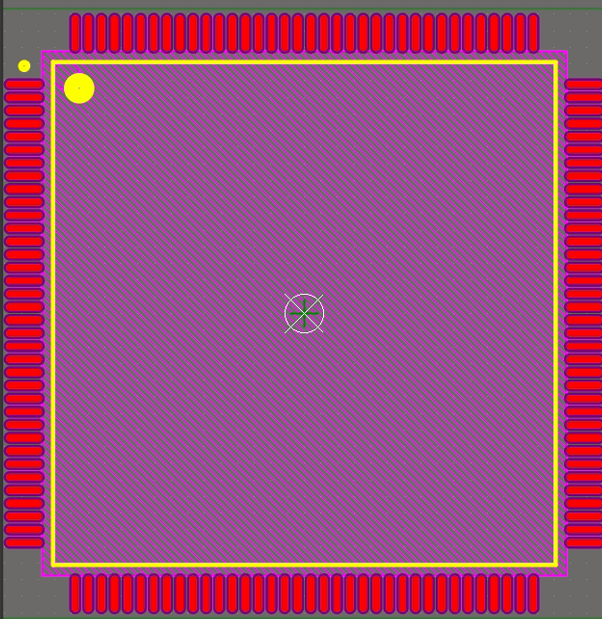
做好的QFP144元件封装
完成新的封装后需要更改元件的描述与型号,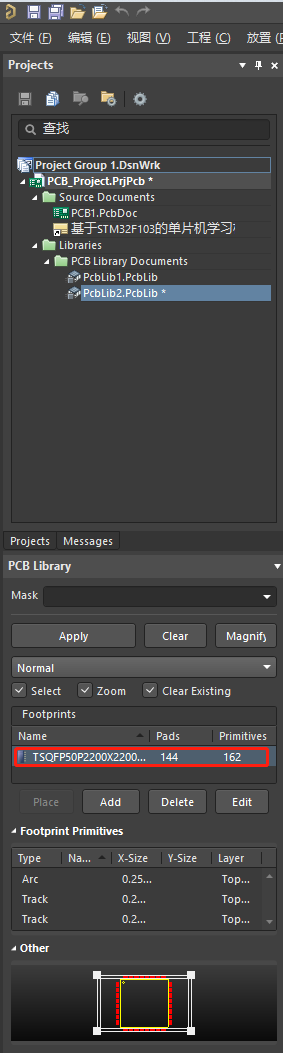
双击红框
双击上图红框的内容弹出新界面
更改名称和描述
更改名称和描述后便可载入新原件使用
以上是本文所有内容,希望能对刚入坑硬件设计的你带来一定帮助!
第一次写文章不好之处请包涵,欢迎理性探讨!

